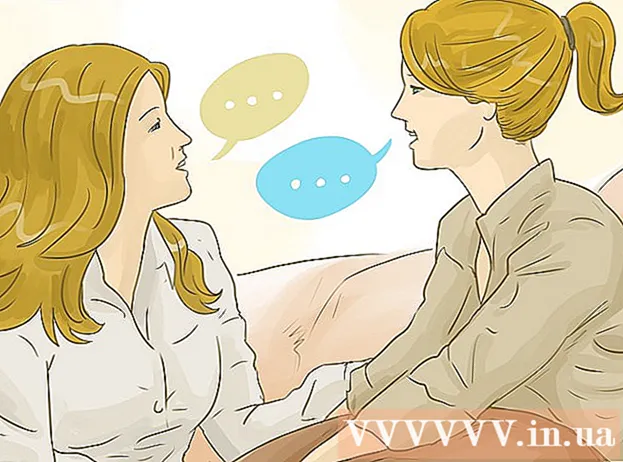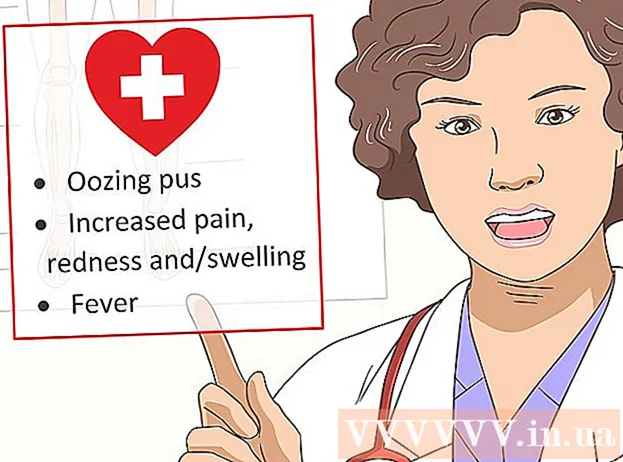Höfundur:
Charles Brown
Sköpunardag:
4 Febrúar 2021
Uppfærsludagsetning:
1 Júlí 2024
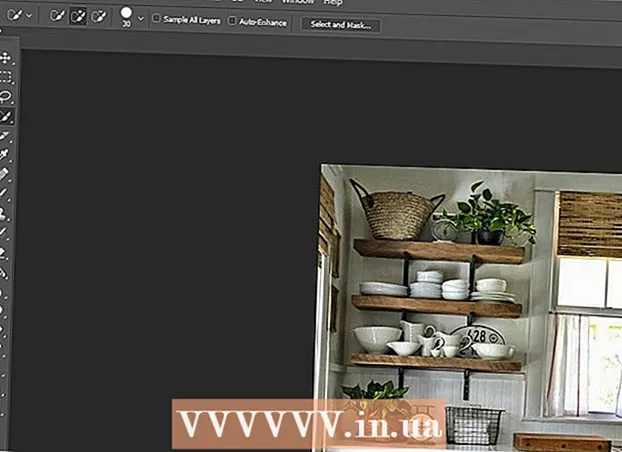
Efni.
Þessi wikiHow kennir þér hvernig á að hlaða niður ókeypis prufuútgáfu af Photoshop. Þó að ekki sé hægt að fá fulla útgáfu af Photoshop frítt og löglega geturðu sótt sjö daga prufuútgáfu fyrir bæði Windows og Mac tölvur til að sjá hvort Photoshop hentar þér.
Að stíga
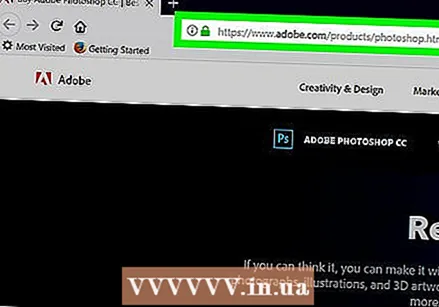 Opnaðu vefsíðu Photoshop. Farðu á https://www.adobe.com/en/products/photoshop.html í vafranum þínum.
Opnaðu vefsíðu Photoshop. Farðu á https://www.adobe.com/en/products/photoshop.html í vafranum þínum. 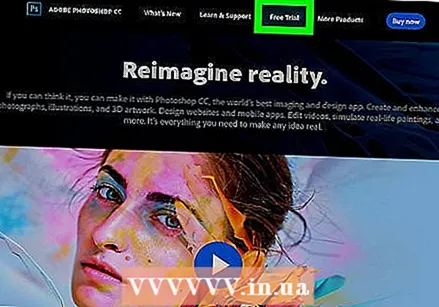 Smelltu á Ókeypis prufuútgáfa . Þessi valkostur er að finna efst á vefsíðunni. Þú verður fluttur á niðurhalssíðuna þar sem þú getur hlaðið niður Photoshop á tölvuna þína.
Smelltu á Ókeypis prufuútgáfa . Þessi valkostur er að finna efst á vefsíðunni. Þú verður fluttur á niðurhalssíðuna þar sem þú getur hlaðið niður Photoshop á tölvuna þína. - Þú getur smellt á hlekkinn Aftur smelltu í miðju síðunnar, ef niðurhal Photoshop byrjar ekki strax.
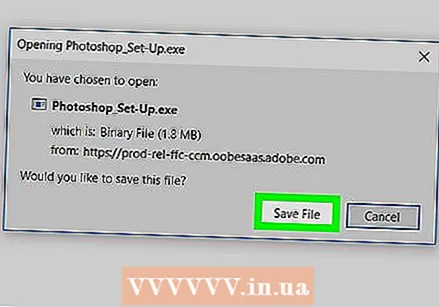 Opnaðu ókeypis prufuútgáfu af Photoshop. Tvísmelltu á Photoshop niðurhalsskrána til að byrja að setja Photoshop á tölvuna þína.
Opnaðu ókeypis prufuútgáfu af Photoshop. Tvísmelltu á Photoshop niðurhalsskrána til að byrja að setja Photoshop á tölvuna þína. - Ef þú ert með Mac verður þú að staðfesta skrána áður en þú getur sett hana upp.
 Ræstu uppsetningarskrá Photoshop. Þetta skref fer eftir stýrikerfi þínu:
Ræstu uppsetningarskrá Photoshop. Þetta skref fer eftir stýrikerfi þínu: - Windows - eftir að tvísmella á Photoshop skrána, smelltu á Já þegar beðið er um það og bíddu eftir að uppsetningarglugginn opnist.
- Mac - eftir að Photoshop DMG hefur verið opnað og skjalið hefur verið staðfest (ef nauðsyn krefur), tvísmelltu á Photoshop táknið til að hefja uppsetningu. Í eldri útgáfum af Photoshop gætirðu líka þurft að tvísmella á Setja uppskjal.
 Skráðu þig fyrir Adobe reikning. Smelltu á Skráðu þig, sláðu inn netfangið og lykilorðið fyrir reikninginn þinn og smelltu á Skráðu þig neðst í glugganum.
Skráðu þig fyrir Adobe reikning. Smelltu á Skráðu þig, sláðu inn netfangið og lykilorðið fyrir reikninginn þinn og smelltu á Skráðu þig neðst í glugganum. - Ef þú ert ekki með reikning ennþá skaltu smella á Skráðu þig og sláðu inn fornafn og eftirnafn, valið netfang, land og fæðingardag. Þú getur síðan smellt á Skráðu þig smelltu neðst í gluggann.
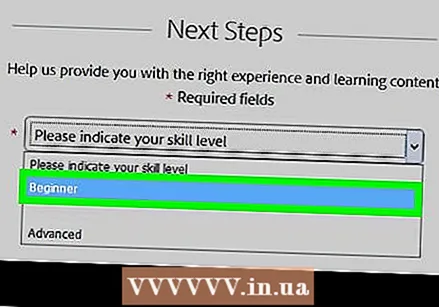 Tilgreindu færni þína í Photoshop. Veldu svar úr spurningunum „Færni mín með Photoshop CC er“, „Ég er einn“ og „Ég sæki Photoshop CC fyrir“.
Tilgreindu færni þína í Photoshop. Veldu svar úr spurningunum „Færni mín með Photoshop CC er“, „Ég er einn“ og „Ég sæki Photoshop CC fyrir“. 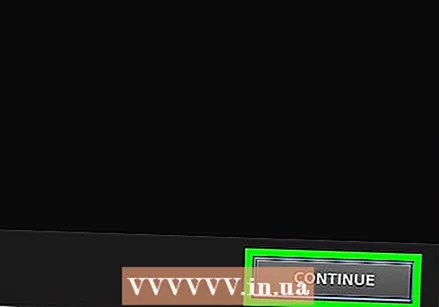 Smelltu á Komdu þér áfram. Þetta er blár hnappur neðst í glugganum.
Smelltu á Komdu þér áfram. Þetta er blár hnappur neðst í glugganum. 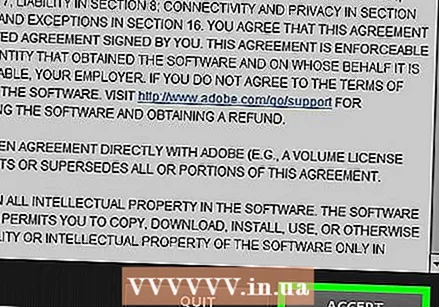 Fylgdu leiðbeiningunum á skjánum. Svaraðu öðrum spurningum eða samþykktu notkunarskilmálana ef þess er óskað. Þegar þú hefur svarað öllum spurningunum verður Photoshop hlaðið niður á tölvuna þína.
Fylgdu leiðbeiningunum á skjánum. Svaraðu öðrum spurningum eða samþykktu notkunarskilmálana ef þess er óskað. Þegar þú hefur svarað öllum spurningunum verður Photoshop hlaðið niður á tölvuna þína. - Á Mac, til dæmis, gætirðu þurft að slá inn lykilorð stjórnanda áður en þú hleður niður Photoshop.
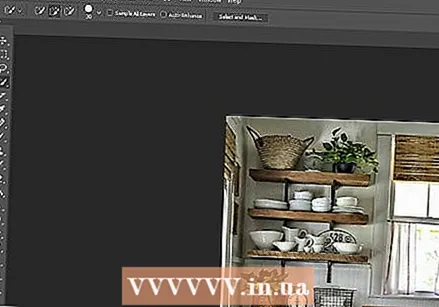 Bíddu eftir að Photoshop ljúki við niðurhal. Niðurhal ferli tekur venjulega 30-45 mínútur með eðlilegri nettengingu. Þegar Photoshop hefur verið hlaðið niður geturðu notað það af hjartans lyst í sjö daga en þegar það tímabil er liðið þarftu að kaupa alla útgáfuna til að halda áfram að nota forritið.
Bíddu eftir að Photoshop ljúki við niðurhal. Niðurhal ferli tekur venjulega 30-45 mínútur með eðlilegri nettengingu. Þegar Photoshop hefur verið hlaðið niður geturðu notað það af hjartans lyst í sjö daga en þegar það tímabil er liðið þarftu að kaupa alla útgáfuna til að halda áfram að nota forritið. - Það er tæknilega mögulegt að búa til marga nýja Adobe reikninga og hlaða niður Photoshop aftur, en það er í bága við notendaskilmála Adobe.
Ábendingar
- Valkostur við Photoshop er GIMP, öflugt ókeypis og opið forrit til myndvinnslu, með mörg sömu verkfæri og getu og Photoshop.
Viðvaranir
- Ekki hlaða niður Photoshop af síðu sem segist veita þér „ókeypis fulla útgáfu“ af hugbúnaðinum. Þetta er ekki aðeins ólöglegt heldur munu flestar síður einnig hlaða niður spilliforritum á tölvuna þína.